今更だけど、電源の切り方を変えました

二種類あった電源の切り方
Windowsの電源の切り方って、スタートメニューからシャットダウンを選んで切るっていう簡単なものですよね。
しかし、Windows10になってからというか新しいパソコンにしてから、電源を切ったはずなのにUSBで接続している機器のランプが点きっぱなしなのがすごく気になっていました。
もしかして、きちんと切れていない…?
調べてみたところ、高速スタートアップという単語を知りました。
高速スタートアップとは
Windows8から導入されたもので、前回のシャットダウン時のWindowsの状態を覚えておいて、次回の起動を早くするもの、らしいです。(前使っていたパソコンはWindows7だったので知らなかった…)
なので、シャットダウン後も通電してるため、USBハブを使った周辺機器のランプが点いていたみたい。(スリープ時の充電機能をオンにしておけば、周辺機器の充電が可能とのこと)
通常は普通にシャットダウンすると、この高速スタートアップが適用される状態です。
ちなみに、再起動の時は適用されないです。
2種類の切り方を覚えよう
頻繁にパソコンを使う人なら、高速スタートアップ適用のデフォルトのシャットダウンで構わないと思います。
が、完全に電源を落としたいっていう時もあると思います。
完全にシャットダウンしたい時は、shiftキーを押しながらシャットダウンをすればOK。(シャットダウンしています、と表示されたらキーを離す)
でも、私はどちらかというと常に完全に切っておきたいので、設定を変えました。
完全シャットダウンにする設定方法
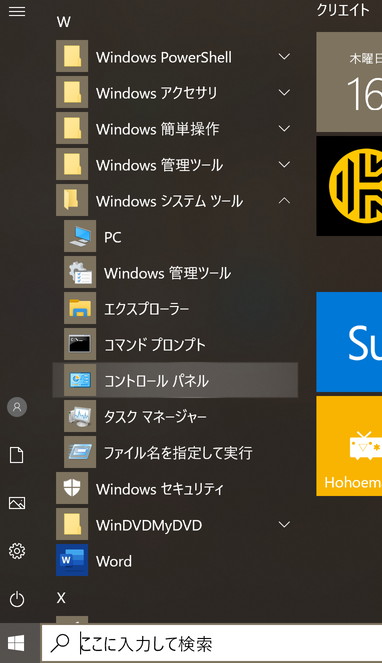
1.コントロールパネルを開きます。(Windowsスタートメニュー→Windowsシステムツール→コントロールパネル)

2.「電源オプション」をクリック(右上の表示方法を小さいアイコンにすると探しやすい)

3.左側にある、「電源ボタンの動作を選択する」をクリック

4.盾マークのある「現在利用可能ではない設定を変更します」をクリック

5.下半分が選択できるようになるので、「高速スタートアップを有効にする(推奨)」のチェックマークを外して、「変更の保存」をクリック
以上で設定完了です。
これで夜寝るときに光っていたランプが消えてくれます!
って喜んだら、一部のものは点いたままでした。(ロジクールのスピーカーとか)
たぶん、PC以外に電源をコンセントに差し込んでるタイプのものは点いたままなのかも?
起動の速さに問題はあるか?
高速スタートアップが無いと、爆速で起動していたPCが遅くなっちゃうかな?とちょっと心配でしたが、今のところ私のPCは大きな差は無いです。良かった!